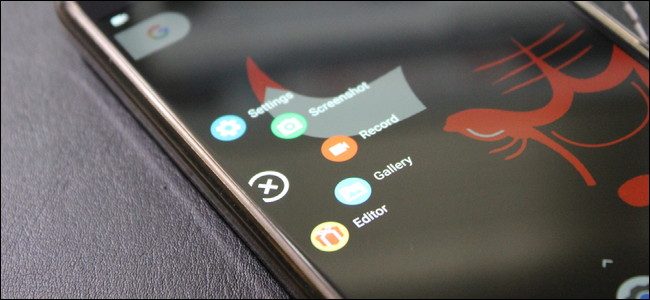भूल जाओ सॉलिटेयर और माइनस्वीपर । विंडोज के साथ अब तक का सबसे अच्छा गेम एक वर्चुअल पिनबॉल टेबल था। ब्लिंकिंग लाइट और आर्केड ध्वनियों के साथ, विंडोज के लिए 3 डी पिनबॉल 1995 में जादू की तरह लग रहा था, और आज भी आश्चर्यजनक रूप से बजाने योग्य है।
सम्बंधित: विंडोज 8 और 10 में त्यागी और माइनस्वीपर क्या हुआ?
लेकिन अपने प्रारंभ मेनू की जाँच न करें: Microsoft ने Windows XP के बाद से किसी भी रिलीज़ में स्पेस कैडेट पिनबॉल को शामिल नहीं किया है माइक्रोसॉफ्ट पेंट के विपरीत , यह शायद कभी भी जल्द ही एक विंडोज स्टोर रिबूट देखने के लिए नहीं जा रहा है।
अब यह गेम विंडोज के साथ क्यों नहीं जोड़ा जा रहा है? और क्या इसे वापस लाने का कोई तरीका है? स्मृति लेन को थोड़ा चलने दें, इससे पहले कि हम आपको एक आधिकारिक Microsoft डाउनलोड से इस गेम को रिप करने का तरीका दिखाए।
क्यों पिनबॉल विंडोज विस्टा से गिरा दिया गया था
"विंडोज के लिए 3 डी पिनबॉल - स्पेस कैडेट" सबसे अधिक संभव 90s माइक्रोसॉफ्ट नाम है। यह अनावश्यक रूप से लंबा है, इसमें गेमिंग सर्का 1995-3 डी में सबसे बड़ा buzzword शामिल है! -और "विंडोज़ के लिए" शब्दों को केवल वहीं याद रखने के लिए जिसमें आप उस ऑपरेटिंग सिस्टम का उपयोग कर रहे हैं। लेकिन अत्यधिक Microsoft नाम के बावजूद, गेम खुद Redmond से नहीं आया था।
नहीं, Microsoft ने टेक्सास स्थित डेवलपर सिनेमैट्रोनिक्स को 3D पिनबॉल के निर्माण के लिए कमीशन किया था, जिसका उद्देश्य ऐसी दुनिया में विंडोज 95 की गेमिंग क्षमताओं को दिखाना था जहां अधिकांश पीसी डेवलपर्स DOS के साथ चिपके हुए थे।
3 डी पिनबॉल का विकास व्यस्त था यह डेली डॉट आर्टिकल रूपरेखा, लेकिन टीम इसे खींचने में सक्षम थी। Microsoft ने "Microsoft Plus" में खेल को शामिल किया! विंडोज 95 के लिए, "एक अलग $ 50 सीडी जिसमें इंटरनेट एक्सप्लोरर के अग्रदूत भी शामिल थे। बाद में गेम को Windows NT, ME और 2000 के साथ बंडल किया गया; गेम को शामिल करने के लिए विंडोज एक्सपी अंतिम संस्करण था।
Windows Vista और Windows का बाद का संस्करण पिनबॉल के साथ क्यों नहीं आया? क्योंकि Microsoft के इंजीनियर खेल को बिना तोड़-फोड़ के 64-बिट आर्किटेक्चर में पोर्ट नहीं कर सकते थे। माइक्रोसॉफ्ट के कर्मचारी रेमंड चेन बताते हैं :
विशेष रूप से, जब आप खेल शुरू करते हैं, तो गेंद को लॉन्चर तक पहुंचाया जाएगा, और फिर यह धीरे-धीरे स्क्रीन के नीचे की ओर गिरता होगा, प्लेग के माध्यम से, और टेबल के नीचे से बाहर। खेलों को वास्तव में छोटा किया गया।
लगता है ... मज़ा नहीं। और इसे ठीक करना लगभग असंभव साबित हुआ: खेल के लिए स्रोत कोड एक दशक पुराना था और वास्तव में प्रलेखित नहीं था। गेम के बारे में कॉल करने के लिए वास्तव में कोई नहीं था, या तो: सिनेमैट्रोनिक्स, जिसने 1994 में खेल को वापस विकसित किया, 1996 में मैक्सिस द्वारा खरीदा गया था; मैक्सिस को ईए द्वारा 1997 में खरीदा गया था। 3 डी पिनबॉल के सभी डेवलपर्स लंबे समय से चले आ रहे थे।
इसलिए चेन ने कॉल किया: 3 डी पिनबॉल को विंडोज एक्सपी के 64-बिट संस्करण, या किसी भी विंडोज संस्करण में शामिल नहीं किया गया था। लेकिन इसका मतलब यह नहीं है कि यदि आप वास्तव में चाहते हैं तो आप इसे चालू नहीं कर सकते।
विंडोज के नए संस्करणों पर 3 डी पिनबॉल कैसे स्थापित करें
Microsoft 64-बिट ऑपरेटिंग सिस्टम के साथ 32-बिट गेम को शामिल नहीं करना चाहता है, जो समझ में आता है, लेकिन 3D पिनबॉल अभी भी आधुनिक ऑपरेटिंग सिस्टम पर पूरी तरह से ठीक काम करता है जैसे कि विंडोज 10 रिवर्स संगतता के लिए धन्यवाद। अगर वहाँ 3 डी पिनबॉल के एक अनधिकृत डाउनलोड की पेशकश करते हैं, तो वहाँ हैं, लेकिन हम उन्हें लिंक नहीं कर रहे हैं। इसके बजाय, के रूप में कैसे-कैसे गीक मंच के सदस्य बिस्वा बताते हैं , Microsoft मुफ्त डाउनलोड प्रदान करता है विंडोज एक्सपी मोड , शुरू में विंडोज 7 उपयोगकर्ताओं के लिए रिवर्स संगतता प्रदान करने का इरादा था। 3D पिनबॉल की फाइलें अंदर से दाईं ओर हैं, और हम उन्हें विंडोज 10 पर थोड़ा उपद्रव के साथ चला सकते हैं।
प्रथम, माइक्रोसॉफ्ट से विंडोज एक्सपी मोड डाउनलोड करें । ध्यान दें कि वास्तविक डाउनलोड करने के लिए आपको भूतल विज्ञापन को स्क्रॉल करना होगा।
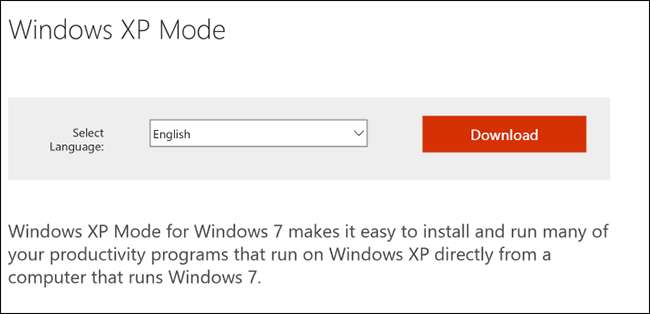
फ़ाइल को अपने डाउनलोड फ़ोल्डर में सहेजें - यह लगभग 470MB का होगा। इसे "WindowsXPMode_en-us.exe" कहा जाएगा।
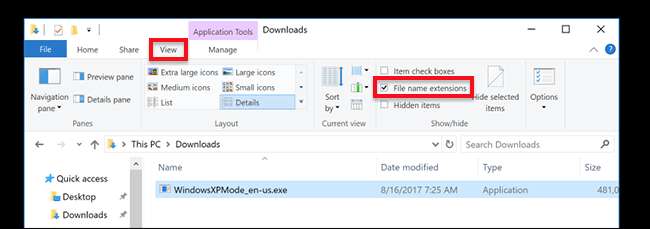
सुनिश्चित करें कि आप फ़ाइल एक्सटेंशन देख सकते हैं , फिर ".exe" को ".zip" में बदलें।
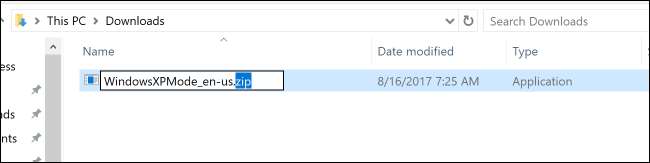
अब आप फ़ाइल को खोल सकते हैं 7Zip या WinRAR (मूल Windows Explorer संग्रह कार्यक्षमता काम नहीं करेगा।)

स्रोत फ़ोल्डर में जाएं, फिर "XPM" खोलें।
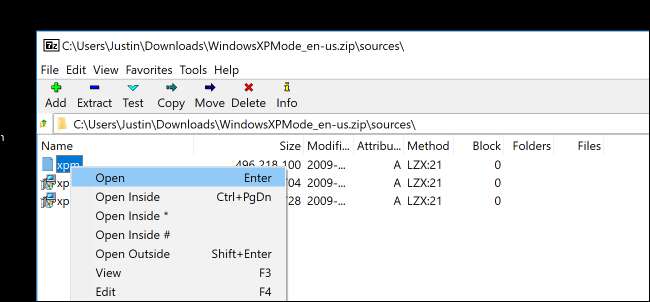
इस संग्रह के अंदर हमें "VirtualXPVHD" नामक एक फ़ाइल मिलेगी, जो एक पूर्ण विंडोज एक्सपी इंस्टॉलेशन के साथ एक वर्चुअल हार्ड ड्राइव है।

यह सही है: हम एक संग्रह के अंदर एक संग्रह को देख रहे हैं और संग्रह - यह नीचे सभी तरह से कछुए है। इस संग्रह को खोलें और आप दिन में वापस से संपूर्ण Windows XP फ़ाइल संरचना देखेंगे।

प्रोग्राम फ़ाइलों के लिए> Windows NT और आपको "पिनबॉल" नामक एक संपूर्ण फ़ोल्डर मिलेगा।
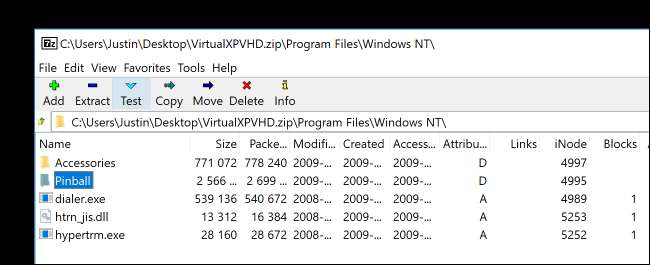
उसे अपने डेस्कटॉप पर, या जहाँ आप चाहते हैं, खींचें। अब आपको अपने विंडोज 10 सिस्टम पर पिनबॉल मिल गया है!
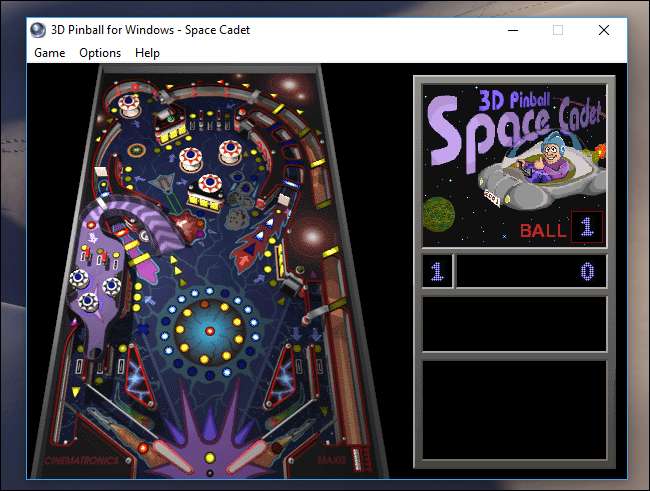
का आनंद लें!
वैकल्पिक: किसी पुराने Windows XP डिस्क से 3D पिनबॉल निकालें
यदि आप एक सीमित कनेक्शन पर हैं और XP मोड को डाउनलोड नहीं करना चाहते हैं, तो आप यह भी पा सकते हैं कि 32-बिट विंडोज एक्सपी सीडी आपके पास अभी भी एक कोठरी में है और खेल को सीधे उसी से चीर दें।
शुरू करने के लिए, अपने विंडोज 10 कंप्यूटर पर एक "पिनबॉल" फ़ोल्डर बनाएं - सादगी के लिए, मैं इसे C: \ विभाजन के शीर्ष स्तर पर रख रहा हूं, लेकिन आप इसे कहीं भी रख सकते हैं।
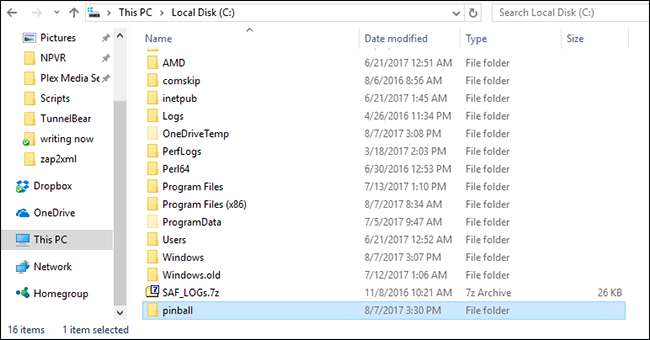
अब विंडोज एक्सपी सीडी डालें और कमांड प्रॉम्प्ट खोलें। अपने ऑप्टिकल ड्राइव पर स्विच करके उसका नाम दर्ज करें; मेरे लिए इसका मतलब टाइपिंग था
एफ: \
और हिटिंग दर्ज करें, लेकिन आपको यह जांचना होगा कि आपका ऑप्टिकल ड्राइव किस अक्षर का उपयोग कर रहा है। अगला, टाइप करें
cd I386
निर्देशिकाओं को बदलने के लिए और Enter दबाएँ।
अब हम उस फोल्डर में हैं जहाँ गेम रहता है - हमें इसे निकालने की ज़रूरत है। हम चरणों में ऐसा करेंगे, "पिनबॉल" नामक सभी फाइलों के साथ शुरू करें:
विस्तार -r पिनबॉल *। * C: \ pinball
यह हमारे द्वारा पहले किए गए C: \ pinball फ़ोल्डर के ऊपर "पिनबॉल" शब्द के साथ शुरू होने वाली प्रत्येक फ़ाइल को निकालने के लिए "विस्तार" कमांड का उपयोग करता है (यदि आप अपना फ़ोल्डर कहीं और डालते हैं, तो उस स्थान का उपयोग करें।)
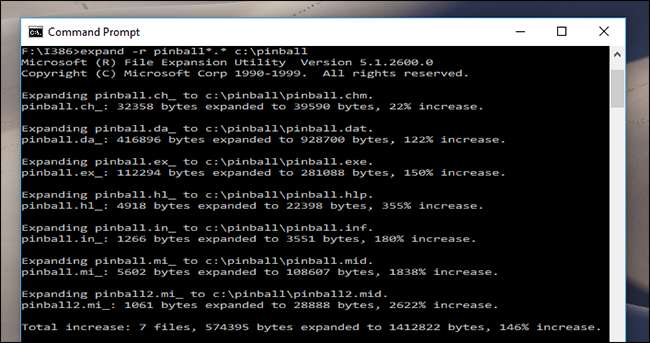
हम ध्वनियों, फोंट और संदर्भ के लिए शामिल तालिका की एक तस्वीर के लिए एक समान कमांड चलाते हैं:
विस्तार -r साउंड * .wa_ C: \ pinball विस्तार -r font.da_ C: \ pinball विस्तार -r table.bm_ C: \ pinball
अंत में, हमें एक और फ़ाइल कॉपी करने की आवश्यकता है:
प्रतिलिपि wavemix.inf C: \ pinball
जब आप काम कर चुके हों, तो आपके द्वारा पहले बनाए गए पिनबॉल फ़ोल्डर में जाएं: यदि सब कुछ काम करता है, तो आपके पास 70 फाइलें होनी चाहिए।
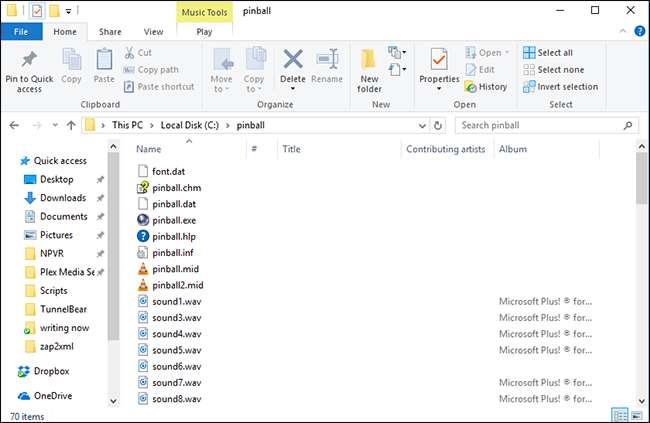
अब आगे बढ़ो और pinball.exe लॉन्च करें!
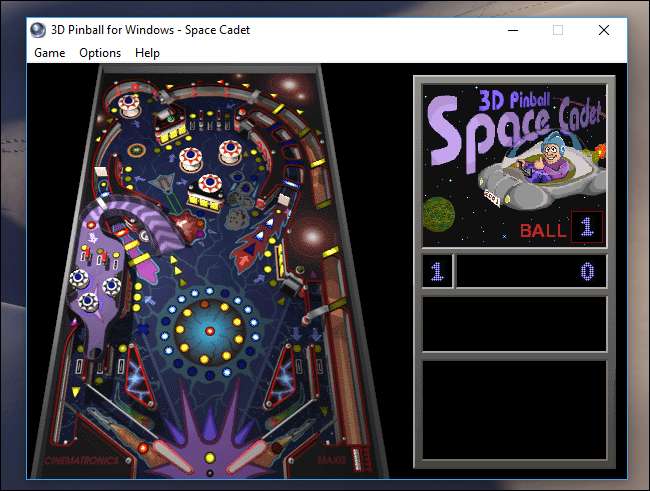
इट्स दैट ईजी। आप शायद बाद में फ़ोल्डर को कहीं और ले जाना चाहते हैं, लेकिन कम से कम आप यह जानते हैं कि यह सब काम कर रहा है।
सम्बंधित: शराब के साथ उबंटू पर विंडोज सॉफ्टवेयर कैसे चलाएं
यदि आप Windows के साथ बड़े हुए हैं, लेकिन आज इसका उपयोग न करें, तो चिंता न करें: आप कर सकते हैं शराब के साथ Ubuntu में विंडोज सॉफ्टवेयर चलाएं , या अपने मैक पर द्वारा macOS पर वाइन का उपयोग करना । आपको उपरोक्त चरणों को विंडोज कंप्यूटर पर चलाने की आवश्यकता होगी, लेकिन परिणामी फाइलें वाइन में बहुत अच्छी तरह से चलती हैं।